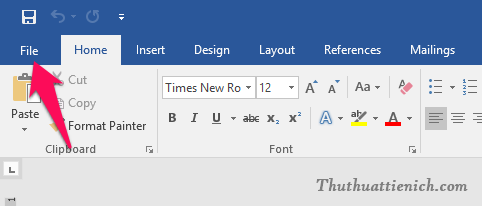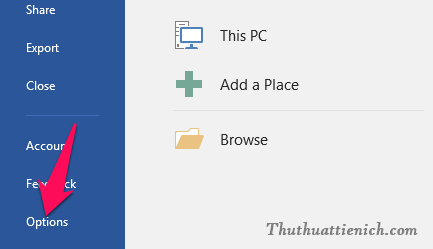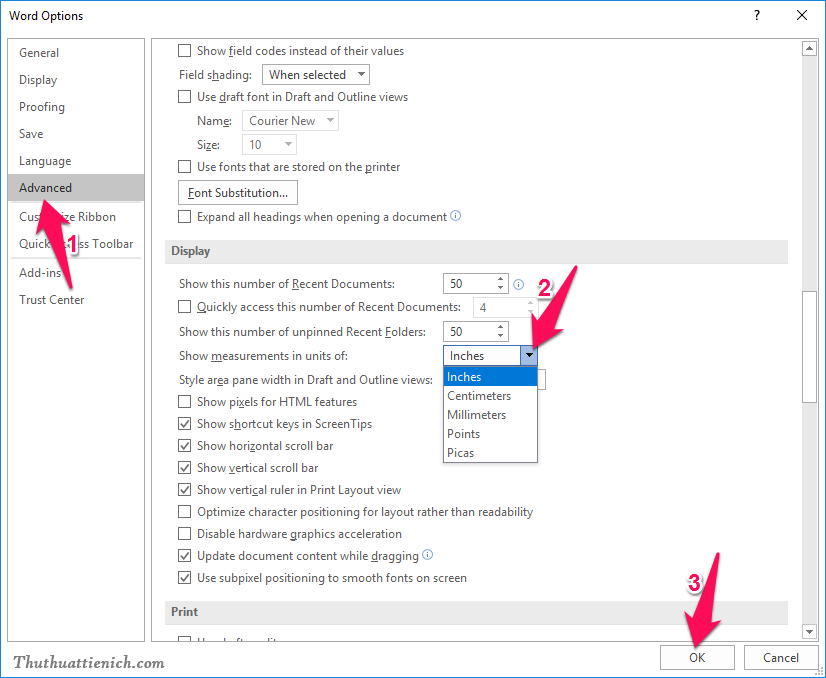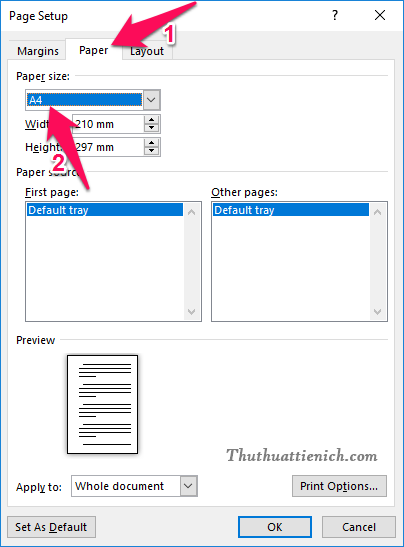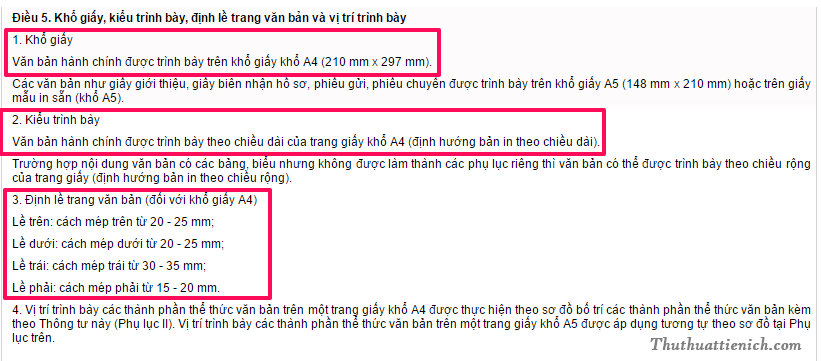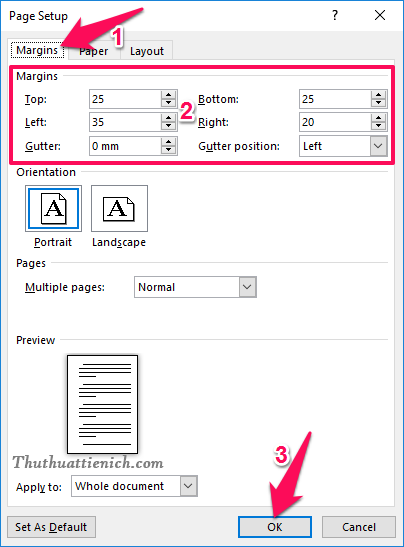Cùng xem Cách căn chỉnh lề, khổ giấy trên Word chuẩn theo quy định của nhà nước trên youtube.
Cách căn chỉnh lề, khổ giấy trên Word chuẩn theo quy định của nhà nước. Việc này cực kỳ quan trọng đối với những văn bản hành chính, bạn không nên bỏ qua.
Lề mặc định trên Word không chính xác theo quy định của nhà nước. Nếu bạn sử dụng lề mặc định này để soạn thảo các văn bản hành chính thì quả thật là thảm họa. Hãy thay đổi lại khổ giấy và lề theo quy định của nhà nước nha (xem chi tiết bên dưới).
Bạn đang xem: căn lề chuẩn word
1. Thay đổi số đo từ inch sang mm cho dễ dùng:
+ Với Word 2003:
Vào Tool -> Options -> General để chỉnh đổi đơn vị đo trên Word 2003.
+ Với Word 2003 và 2007:
Bước 1: Bạn chọn Menu -> Word Options .
Bước 2: Các bạn chọn tab Advanced trong menu bên phải, sau đó nhìn sau bên phải, trong phần Display chọn đơn vị trong mục Show measurements in units of centimeters là Millimeters . Sau đó nhấn OK để lưu lại thay đổi.
+ Với Word 2010, 2013 và 2016:
Bước 1: Bạn nhấn vào tùy chọn File trên thanh công cụ của Word.
Bước 2: Chọn Options .
Có thể bạn quan tâm: thiết kế trang bìa trong word 2010
Xem Thêm : biên bản bàn giao học sinh
Bước 3: Chọn Advanced trong menu bên trái, sau đó nhìn sang bên phải kéo xuống phần Display , trong phần Show measurements in units of bạn chọn đơn vị là Millimeters .
Cuối cùng là nhấn nút OK để lưu lại thay đổi.
3. Hướng dãn cách căn chỉnh lề, khổ giấy chuẩn trên Word:
+ Với Word 2003:
Bạn chọn File -> Page setup và thay đổi theo quy định của nhà nước ở đây. Sau khi thay đổi xong nhấn OK để lưu lại thay đổi.
* Word 2003 quá cũ nên mình chưa kiếm được hình ảnh minh họa cho phần này. Sẽ cập nhật sau.
+ Với Word 2007, 2010, 2013 và 2016:
Bước 1: Trên thanh công cụ, chọn Page Layout -> Margins -> Custom Margins…
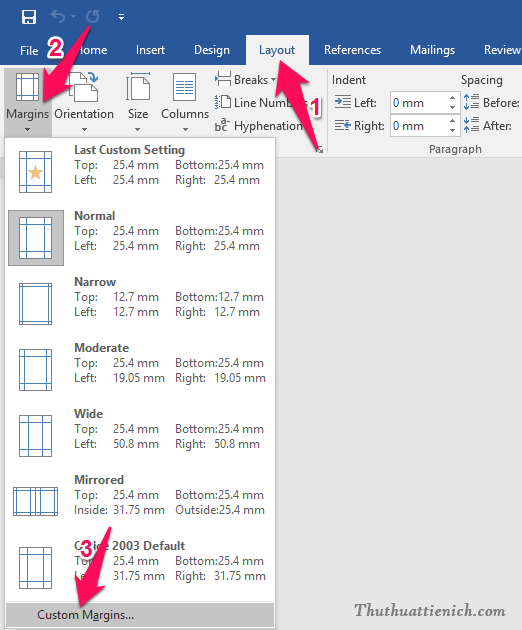
Bước 2: Sau khi cửa sổ Page Setup được mở, bạn chọn tab Paper , chọn Paper size là A4 .
Tham khảo: Cách làm Powerpoint đẹp, tạo slide thuyết trình ấn tượng với 8 bí quyết này
Xem Thêm : hiện thanh công cụ trên excel
Bước 3: Chọn tab Margins , nhập các thông số căn chỉnh lề theo quy định quả nhà nước (khổ giấy A4 đã chỉnh ở trên rồi). Cụ thể là:
- Lề trên: cách mép trên từ 20 đến 25 mm
- Lề dưới: cách mép dưới từ 20 đến 25 mm
- Lề trái: cách mép trái từ 30 đến 35 mm
- Lề phải: cách mép phải từ 15-20 mm
Xem chi tiết ở đây.
Tương ứng với các phần trong tab Margins như sau:
- Top: Lề trên
- Left: Lề trái
- Bottom: Lề dưới
- Right: Lề phải
Lưu ý: Nhập các đơn vị trong khoảng cho phép của quy định bên trên nha.
Chọn xong, bạn nhấn nút OK để lưu lại thay đổi.
Chúc các bạn thành công!!!
(Thủ thuật tiện ích)
FacebookTwitterGoogle+Pinterest
Tham khảo: nhân viên tạp vụ tiếng anh là gì
Nguồn: https://dongnaiart.edu.vn
Danh mục: Cẩm Nang Việc
Lời kết: Trên đây là bài viết Cách căn chỉnh lề, khổ giấy trên Word chuẩn theo quy định của nhà nước. Hy vọng với bài viết này bạn có thể giúp ích cho bạn trong cuộc sống, hãy cùng đọc và theo dõi những bài viết hay của chúng tôi hàng ngày trên website: Dongnaiart.edu.vn